Cisco ISE 管理者
管理者は、次の目的で管理者ポータルを使用できます。
-
展開、ヘルプデスク操作、ネットワークデバイス、およびノードのモニタリングとトラブルシューティングの管理。
-
Cisco ISE のサービス、ポリシー、管理者アカウント、およびシステム設定と操作の管理。
-
管理者パスワードおよびユーザ パスワードを変更します。
CLI 管理者は、Cisco ISE アプリケーションの起動と停止、ソフトウェアのパッチとアップグレードの適用、Cisco ISE アプライアンスのリロードとシャットダウン、およびすべてのシステム ログとアプリケーション ログの表示を実行できます。CLI 管理者には特別な権限が付与されているため、CLI 管理者クレデンシャルを保護し、Cisco ISE 展開を設定および管理する Web ベースの管理者を作成することが推奨されます。
セットアップ時に設定したユーザ名とパスワードは、CLI への管理アクセスにのみ使用されます。このロールは、CLI 管理ユーザ(CLI 管理者)と見なされます。デフォルトでは、CLI 管理ユーザのユーザ名は admin、パスワードはセットアップで定義したパスワードです。デフォルトのパスワードはありません。この CLI 管理ユーザはデフォルトの admin ユーザであり、このユーザアカウントは削除できません。ただし、このアカウントのパスワードを有効化、無効化、または変更するオプションなど、他の管理者によって編集できます。
管理者を作成するか、または既存のユーザを管理者ロールに昇格できます。管理者は、対応する管理者権限を無効にすることで、単純なネットワーク ユーザ ステータスに降格することもできます。
管理者は、Cisco ISE システムを設定および操作するローカル権限を持つユーザです。
管理者は、1 つ以上の管理者グループに割り当てられます。
CLI 管理者への外部 ID ストアの使用の強制
外部 ID ソースによる認証は、内部データベースを使用するよりも安全性が高くなります。CLI 管理者向け RBAC は、外部 ID ストアをサポートしています。
前提条件
管理者ユーザを定義し、管理者グループに追加しておく必要があります。管理者はスーパー管理者である必要があります。
AD ユーザディレクトリでのユーザの属性の定義
Active Directory を実行している Windows サーバで、CLI 管理者として設定する予定の各ユーザの属性を変更します。
-
[サーバマネージャ(Server Manager)] ウィンドウを開き、[サーバマネージャ(Server Manager)] > [ロール(Roles)] > [Active Directory ドメインサービス(Active Directory Domain Services)] > [Active Directory のユーザとコンピュータ(Active Directory Users And Computers)] > [[ ad.adserver ] <ad_server>.local] に移動します。
-
[表示(View)] メニューで [高度な機能(Advanced Features)] を有効にし、ユーザの属性を編集できるようにします。
-
管理者ユーザが含まれている Active Directory グループに移動し、そのユーザを見つけます。
-
ユーザをダブルクリックして [プロパティ(Properties)] ウィンドウを開き、[属性エディタ(Attribute Editor)] を選択します。
-
任意の属性をクリックし、「gid」と入力して、属性
gidNumberを見つけます。gidNumber 属性が見つからない場合は、[フィルタ(Filter)] ボタンをクリックし、[値が設定されている属性のみを表示(Show only attributes that have values)] をオフにします。 -
属性名をダブルクリックして、各属性を編集します。各ユーザの設定を無効にする場合:
-
uidNumberに 60000 よりも大きな値を割り当てます。この値が一意であることを確認します。 -
gidNumberに 110 または 111 を割り当てます。 -
gidNumber 110 は管理者ユーザを表し、111 は読み取り専用ユーザを示します。
-
割り当ての後に uidNumber を変更しないでください。
-
gidNumber を変更した場合は、SSH 接続を行う前に 5 分以上待機してください。
-
AD ドメインへの管理者 CLI ユーザの参加
Cisco ISE CLI に接続し、identity-store コマンドを実行して管理者ユーザを ID ストアに割り当てます。たとえば、CLI 管理者ユーザを adpool1 として ISE に定義されている Active Directory にマッピングするには、 identity-store active-directory domain-name adpool1 user admincliuser を実行します。
参加が完了したら、Cisco ISE CLI に接続し、管理者 CLI ユーザとしてログインして設定を確認します。
このコマンドで使用するドメインが以前に ISE ノードに参加していた場合は、管理者コンソールでドメインに再参加する必要があります。
-
[管理(Administration)] > [IDの管理(Identity Management)] > [外部IDソース(External Identity Sources)] に移動します。
-
左側のペインで、[Active Directory] を選択し、Active Directory の名前を選択します。
-
右側のペインでは、AD 接続のステータスが [動作中(Operational)] と表示される場合があります。ただし、MS RPC または Kerberos のいずれかを使用して [テストユーザ(Test User)] との接続をテストすると、エラーが表示されます。
-
管理者 CLI ユーザとして Cisco ISE CLI にこの時点でもログインできることを確認します。
新しい管理者の作成
Cisco ISE 管理者は、特定の管理タスクを実行するために、特定のロールが割り当てられたアカウントが必要です。管理者アカウントを作成して、管理者が実行する必要がある管理タスクに基づいて 1 つ以上のロールを割り当てることができます。
[管理者ユーザ(Admin Users)] ウィンドウを使用して、Cisco ISE 管理者の属性の表示、作成、変更、削除、ステータスの変更、複製、または検索を実行できます。
 (注) |
管理者ユーザのドメインが CLI と GUI の両方で同じである場合は、CLI で Active Directory アクセスを設定してから GUI に参加することをお勧めします。それ以外の場合は、そのドメインへの認証の失敗を回避するために、GUI からドメインに再参加する必要があります。 |
手順
| ステップ 1 |
を選択します。 |
| ステップ 2 |
ドロップダウンリストから、次のオプションのいずれかを選択します。
|
| ステップ 3 |
フィールドに値を入力します。[名前(Name)] フィールドでサポートされる文字は次のとおりです:# $ ’ ( ) * + -。/ @ _。 |
| ステップ 4 |
[送信(Submit)] をクリックして、新しい管理者を Cisco ISE 内部データベースに作成します。 |
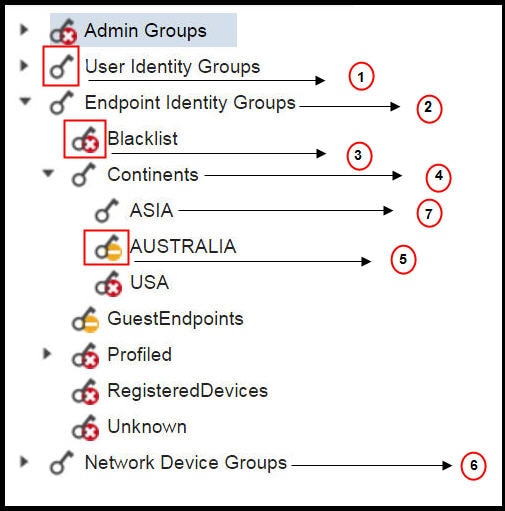
 Feedback
Feedback